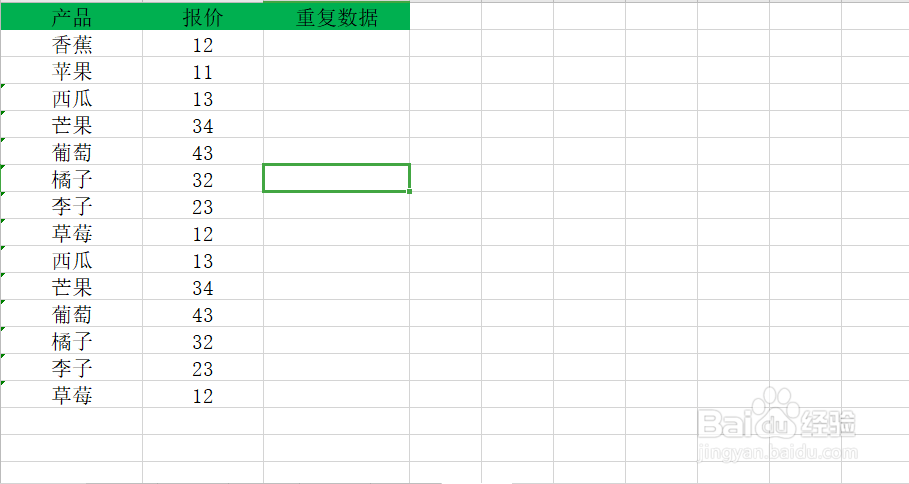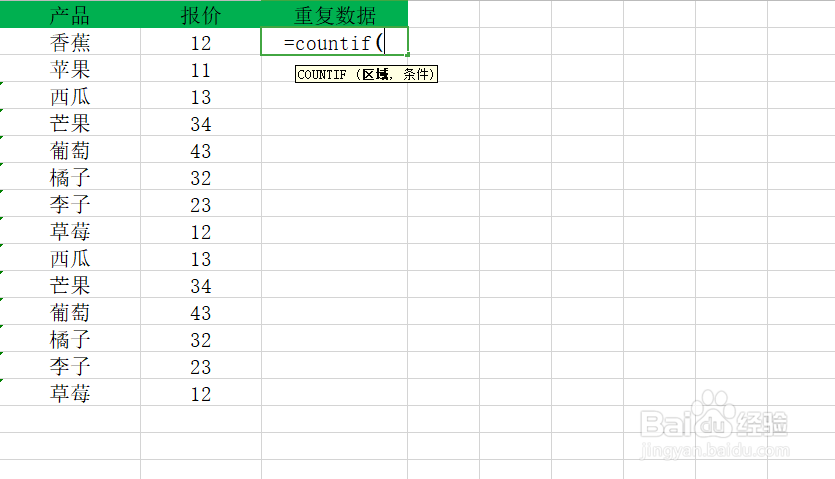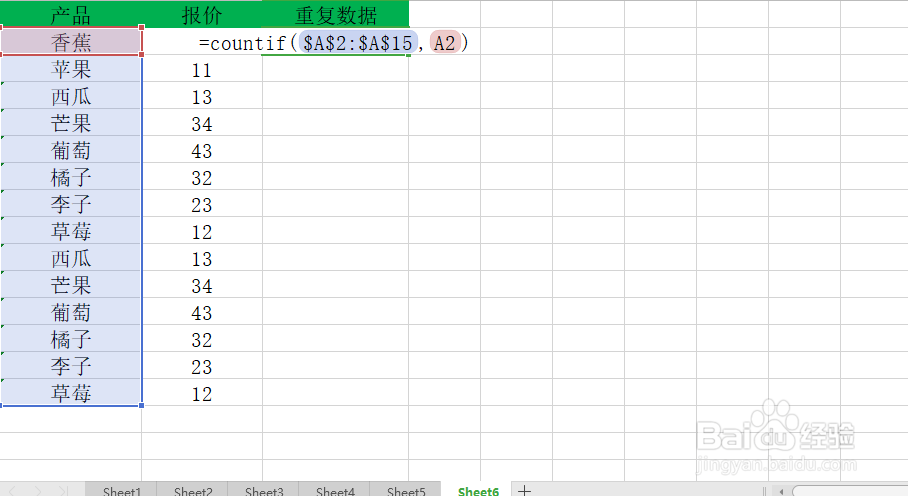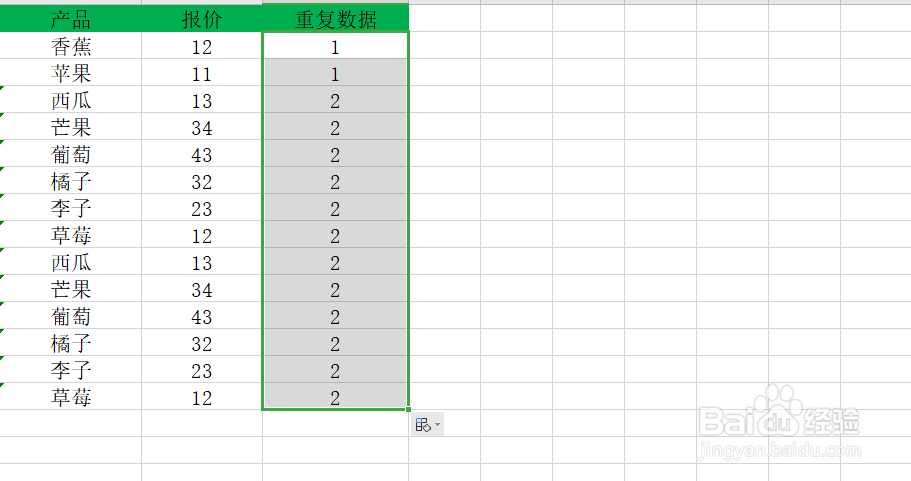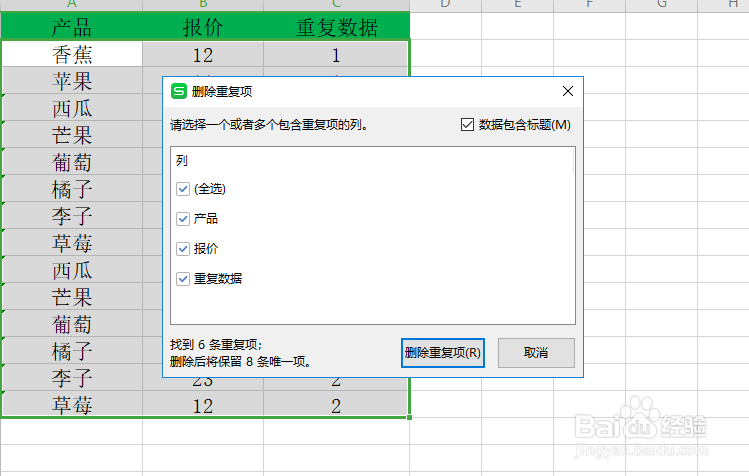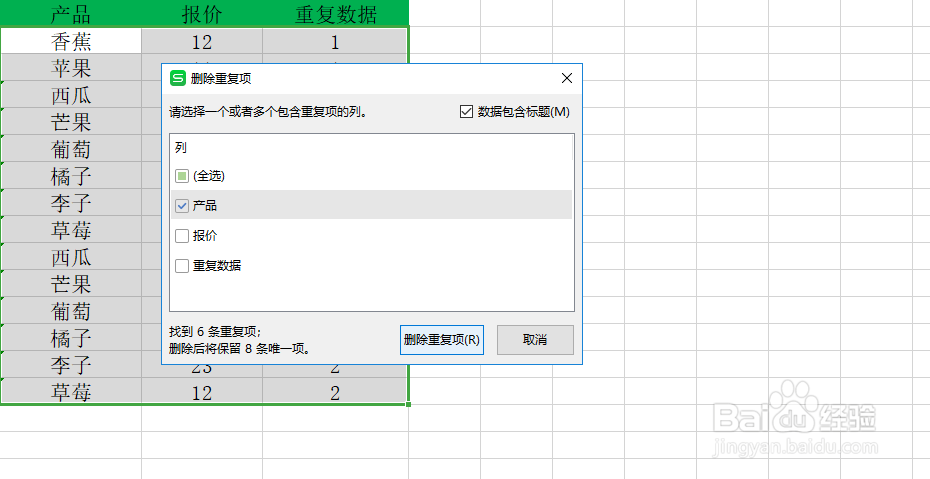EXCEL表格统计重复数据并删除
1、打开需要处理的数据的Excel表格。
2、在这里我们需要用到countif函数,在单元格中输入countif函数。
3、在函数后面选择统计区域。
4、按f4绝对引用,输入,号。
5、选择第一个数据,然后回车键。
6、得出数据然后右击鼠标向下填充即可。重复数据就出来了,
7、想要删除重复的数据,选择一个数据。在菜单栏中选择数据下的删除重复值
8、在删除重复值中只勾选产品,点击确定。
9、点击确定即可,数据中重复的数据就删除了。
声明:本网站引用、摘录或转载内容仅供网站访问者交流或参考,不代表本站立场,如存在版权或非法内容,请联系站长删除,联系邮箱:site.kefu@qq.com。
阅读量:42
阅读量:87
阅读量:73
阅读量:47
阅读量:65